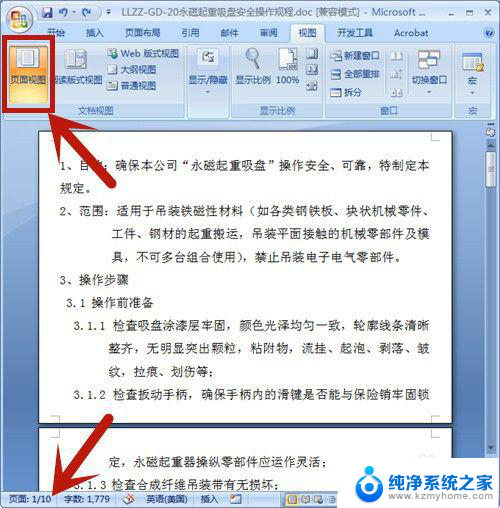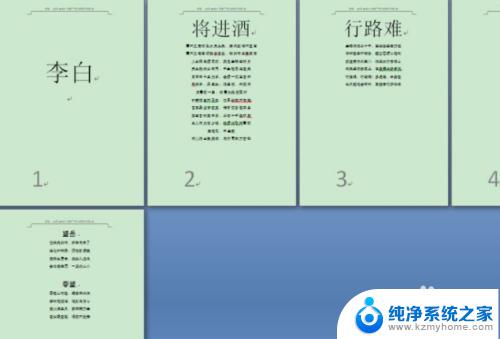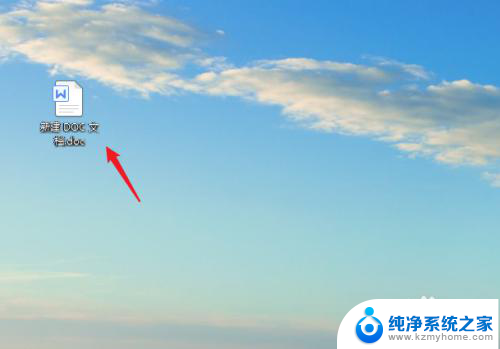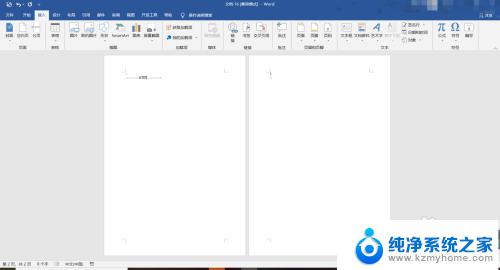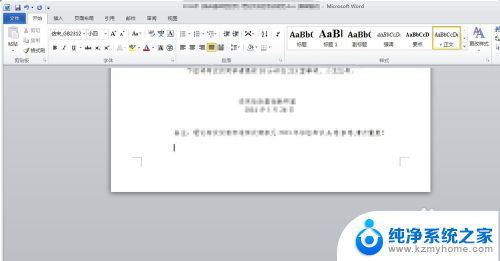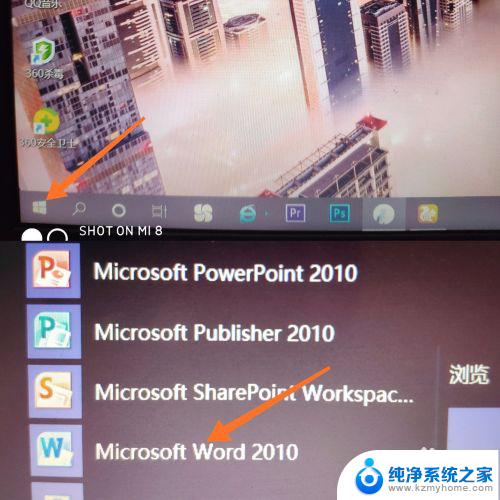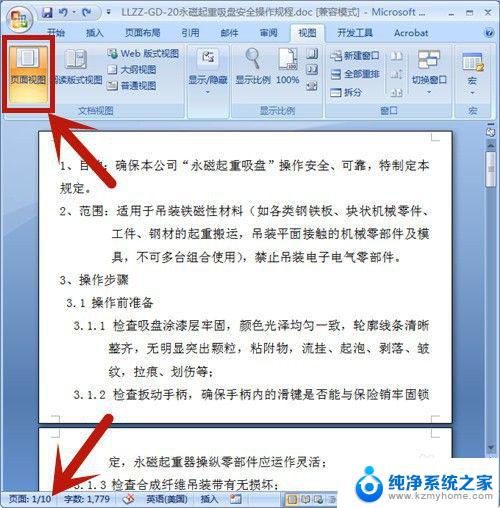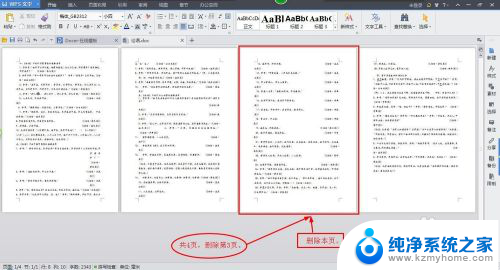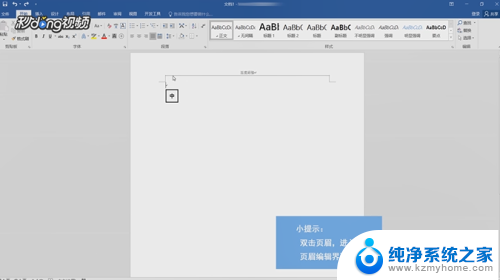word怎么删除上一页 怎样删除Word文档的某一页
更新时间:2024-08-28 11:55:36作者:yang
在处理Word文档时,有时候我们会需要删除某一页的内容,对于一些用户来说,可能并不清楚如何正确地删除特定页面。在Word文档中删除某一页的方法有很多种,比如可以通过手动删除、设置页面断点等方式来实现。在本文中我们将介绍几种简单易行的方法,帮助大家轻松删除Word文档中的某一页。让我们一起来看看吧!
方法如下:
1.打开Word文档,选择【页面视图】;在文档的左下角有页码的数量,本文档总共有10页。
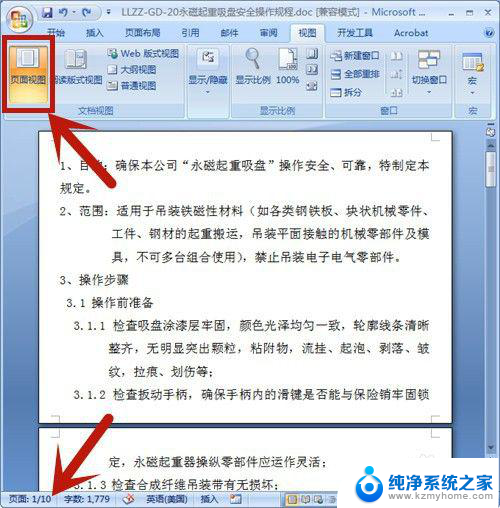
2.按快捷键【Ctrl+G】,选择定位目标为页。并输入所定位的页码:9,然后按【定位】。在这里,定位页码设置为第9页。
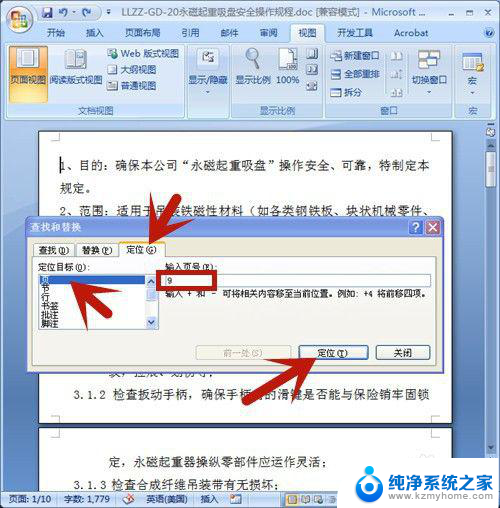
3.鼠标立即定位到第9页的开始处,点击【关闭】。 定位页码设置为第9页。
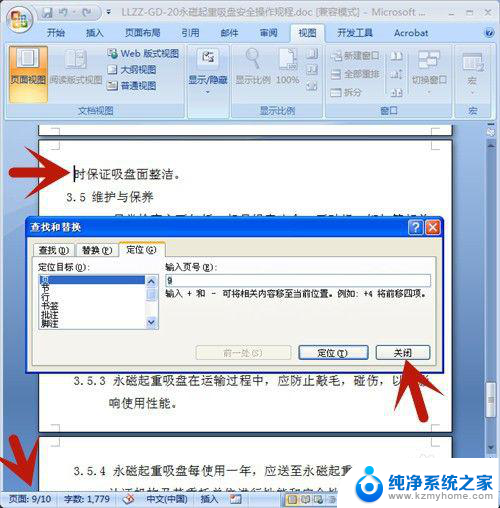
4.左手按住Shift上档键,右手鼠标点击页尾处,选中整个页面。
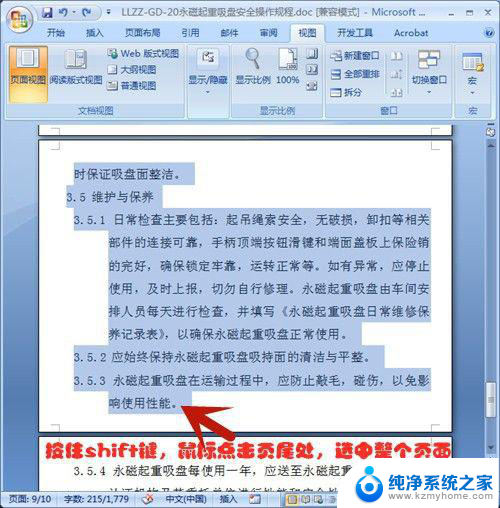
5.按Delete删除键,第9页即被全部删除啦!
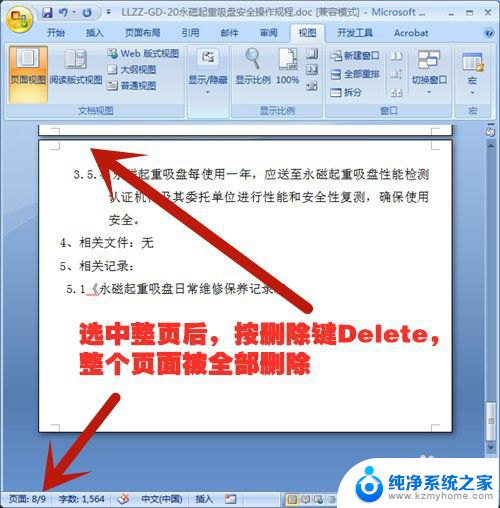
以上就是如何删除 word 上一页的全部内容,如果您不清楚,可以按照以上方法操作,希望对大家有所帮助。